できたらどうしますかCopilot プロンプトを使用して Windows 設定を変更するアプリを開いてプロセス全体を実行するのではなく、瞬時に実行できますか?あまりにも気持ち良すぎて抵抗できませんよね?
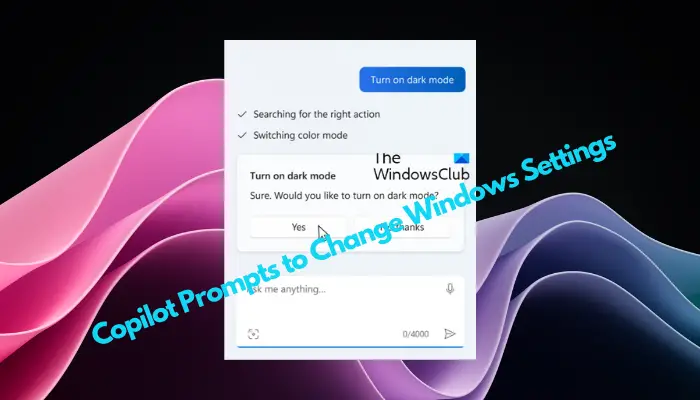
はい、Microsoft Copilot プロンプトは、さまざまなツールやアプリケーションを使用する際の生産性と創造性を向上させるように設計された強力な機能です。 Copilot は、信頼できる AI コンパニオンとして、コードの生成、コンテンツの作成、アイデアのブレインストーミング、Windows 設定の変更を支援します。
副操縦士のプロンプトとは何ですか?
Microsoft Copilot のプロンプトは、メッセージ (必要なもの) を Copilot に伝える質問または指示です。その後、必要に応じて適切な応答を返します。プロンプトには、明確な目標、背景、期待、ソースを含める必要があります。
特定の要件では、Microsoft Copilot のプロンプトは、目的のみを短く簡潔にする必要があります。たとえば、特定の Windows 設定を変更する場合です。
Microsoft Copilot にアクセスするには、デバイスに Windows 11 23H2 Update をインストールする必要があります。ただし、あなたのアップデートをインストールするにはデバイスに互換性がある必要がありますそうしないと、Copilot にアクセスできなくなります。
10 Copilot が Windows 設定を変更するよう求める
コパイロットからの 10 のプロンプトは次のとおりです。Windowsの設定を変更する。先に進む前にMicrosoft Copilot を使用するWindows の設定を変更するよう求めるプロンプトが表示される場合は、PC に最新の Windows OS がインストールされていることを確認してください。そうでない場合は、保留中の更新をインストールすると、Windows の検索メニューに組み込みの Copilot ボタンが表示されるはずです。
1] Microsoft Copilotを開きます
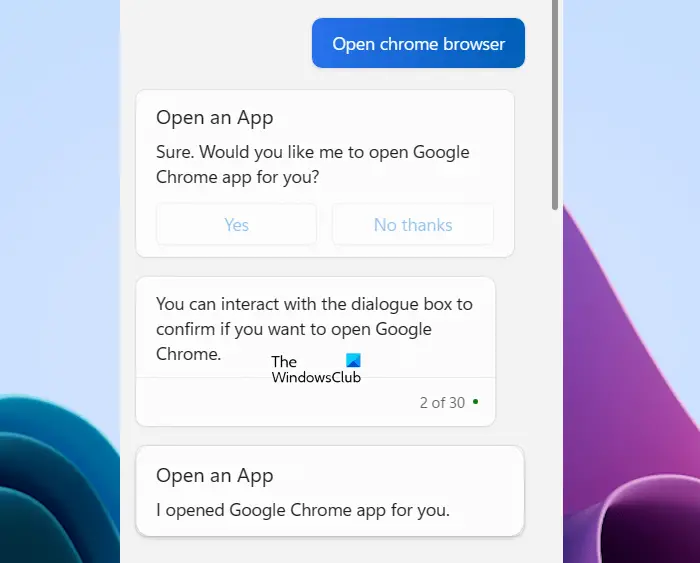
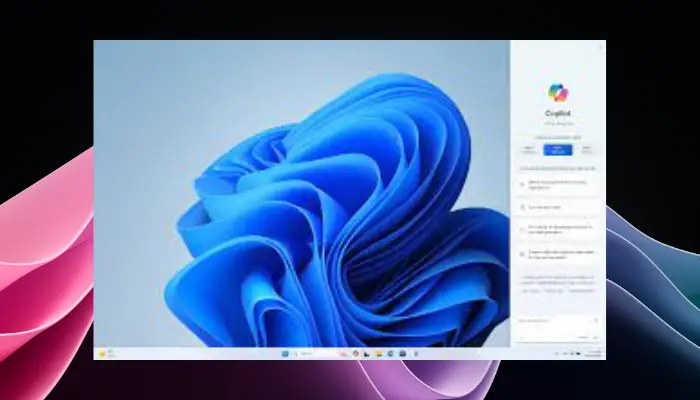
あとは、タスクバーの [Copilot] ボタンをクリックするか、アクセスするだけです。Windows 11 デスクトップのコンテキスト メニューからの Microsoft Copilotプロンプトを使用します。
または、勝つ+CWindows 11 Copilot を開くためのショートカット キーの組み合わせ。
2] Copilot プロンプトの使用方法は?
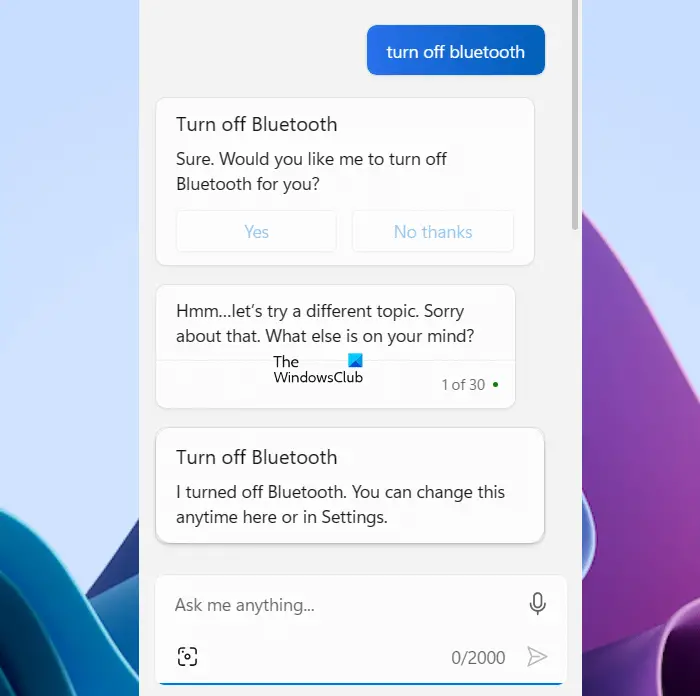
さらに、プロンプトを入力するか、テキスト ボックスの右端にあるマイク アイコンを使用してコマンドを音声出力するかを選択できます。音声コマンドの場合は、応答を音声で受け取ります。
ほとんどの場合、プロセスは自動化されていることが観察されています。たとえば、Microsoft Copilot は Windows 設定アプリを開き、タスクを自動的に完了します。
ただし、場合によっては、タスクが自動的に完了するのではなく、単に回答が返されるだけです。たとえば、私がこう尋ねたら、Bluetoothをオフにする、タスクを完了する代わりに、代わりに次の方法を説明する提案を提供します。Bluetooth設定を開きますそしてそれをオンにします。
ただし、プロセスについてすでに知らされている場合は、副操縦士に指示するよりも自分でタスクを完了する方が早いでしょう。比較的手間がかかることになります。
読む: Windows 11 で Windows Copilot を無効にする方法は?
3] Windows 設定を変更するための Copilot プロンプトのリスト
ただし、ウィンドウにアクセスして変更するための Copilot プロンプトは次のとおりです。設定。
既存のプロンプト | 最新のプロンプト | アクセシビリティプロンプト |
Bluetooth/おやすみモード/ダークテーマまたはライトテーマを切り替える | 「」を見せてくださいバッテリーの状態私のラップトップの | ナレーターを有効にする |
デバイスを追加する | ゴミ箱をクリアする | 文字サイズを変更する |
スクリーンショットをキャプチャする | 「」を見せてください利用可能なWi-Fiネットワーク」 | ライブキャプションをオンにする |
| フォーカスセッションを開始する | 「」を見せてくださいデバイスのストレージ情報」 | 拡大鏡を有効にする |
ウィンドウをスナップする | バッテリーセーバーを有効/無効にする | 音声入力をオンにする |
画面を別の PC にキャストします | クリーンアップストレージ | ハイコントラストを有効にする |
「」のようなアプリを開きますメモ帳を開く」 | 「」を見せてください起動アプリケーション」 | 音声アクセスを開始する |
「修正」などのトラブルシューティングの支援を求めます。オーディオ/Bluetooth/Windows アップデートが機能しない」など。 | 「」を見せてくださいIPアドレス私のデバイスの「」 | |
音量を上げる/下げる/ミュート/ミュート解除/音量を設定する | —– | —– |
PCの背景を変更する | —– | —– |
読む: Word で Microsoft Copilot を使用する方法
Copilot プロンプトの例は何ですか?
Copilot プロンプトの例は次のとおりです。オーランドの家族旅行に最適な観光スポット トップ 5 を挙げてください。この特定のリクエストは、Copilot が旅行日程に焦点を絞った有用な提案を生成するのに役立ち、対象を絞った情報を通じて全体的なユーザー エクスペリエンスを最適化します。
Windows でコパイロットは何ができるのですか?
Windows のコパイロット機能は、関連性の高い回答を迅速に提供し、効率的なユーザー エクスペリエンスを実現するためのフォローアップの質問を可能にします。ユーザーのアイデアからビジュアルを作成し、生産性を向上させる機能も備えています。タスクバーから Copilot にアクセスするには、勝利+Cショートカット キーの組み合わせ、または利用可能な場合は専用の Copilot キーを使用します。






